Сфера компьютерных технологий сейчас стремительно развивается. Для того, чтобы сколотить целое состояние, теперь необязательно работать круглые сутки - достаточно придумать интересную идею, собрать команду разработчиков, создать приложение для IOS и выложить его в App Store.
Перспективы создания и публикации приложений для iOS
Как бы молодые разработчики ни тешили себя надеждами, приятного на рынке приложений мало. Из множества проектов, популярными становятся далеко не многие. Одна незаурядная американская компания Эпп Промо провела маркетинговое исследование и получила вот такие результаты: большинство опрошенных создателей приложений заявили, что 60% игр вообще не приносят деньги, а 82% говорят, что этим делом они себя прокормить не могут. Следовательно, им приходится работать где-то ещё.
Компания Apple заявляет, что их площадка - хорошее место для подобного рода заработка, но по факту дела обстоят иначе. Для того, чтобы зарабатывать деньги (ну, или хотя бы не уходить в минус), нужно попасть в Топ-100 или Топ-200. Другие разработчики объясняют это явление тем, что людям будет просто лень пролистывать далеко вниз для того, чтобы найти предложенный вами продукт. Если вас не напугало вышеописанное и вы все равно хотите создать своё приложение - идём дальше.
Как создать приложение для iOS и выложить его в App Store
Разберёмся, что нужно сделать, чтобы получить приложение и начать на нём зарабатывать.
Как установить среду разработки Xcode
Создаём приложение в Xcode
- Как создать новый проект. Открываем приложение. Далее выбираем меню «файл» и нажимаем на «создать новый файл». Нажимаем на приложение (application) под «ios» слева в окне. Переходим в раздел шаблонов. Нажимаем на пустое приложение (Empty Application).

В интерфейсе программы выбираем «Single new application»
2. Создание сториборда. Storyboard отвечает за отображение экранов приложения в вашей программе. Сториборды отображают то, что находится на каждом отдельном окне, и показывают их взаимодействие. Эта штука даёт возможность хорошо проработать вашу игру. Далее делаем следующее: Выбираем Файл, затем New, затем Файл. Далее нажимаем на «User Interface». Кликаем на сториборд, выбираем «next». В меню устройств нужно выбрать устройство, для которого предназначена ваша программа. В моём случае - I phone. Называем объект «Main».

В Storyboard выбираем устройство
3. Назначаем сториборд к вашему проекту. Теперь назначаем сториборд в качестве главного интерфейса нашей программы. Если все сделать правильно, сториборд будет доступен сразу, когда мы запустим нашу программу. Вот, как нужно действовать: выбираем имя своего файла во вкладке слева, нажимаем targets и выбираем свой проект из этого заголовка. Перейдите в меню «Generals» и выберите «Deployments Infos». В Main Interface вводим Main.Storyboard и переходим к следующему шагу.

Вводим «Main.storyboard»
4. Добавляем первый экран. Для этого нам понадобится контроллер вида. С помощью них мы сможем сгенерировать приблизительный вид приложения. Изначально можно изучить контроллеры вида и выбрать их из нескольких пресетов. Если вдруг вы в этом деле чайник, то лучше, конечно, выбрать из существующих. Таким образом, мы увидим, как будет выглядеть приложение в руках у обычного юзера. Выбираем «Mains Storyboards». Находим Object Library. Внизу правой части можно этот самый Object Library выбрать. Справа вы увидите появившееся окошко, которое именуется холстом. Перетаскиваем туда «Views Controller». Когда пользователь запустит приложение, он увидит загрузочное окошко. Поздравляем!

В панели контроллера вида добавляем первый экран
5. Добавляем объекты на наш экран. После выбора контроллера вида, вы можете добавлять объекты в ваше приложение. Их можно найти во все том же Object Library. Эту библиотеку можно найти внутри контроллера вида.

Затем добавляем на наш экран объекты интерфейса
6. Изменяем добавленные объекты. С помощью простых инструментов у вас появляется возможность изменения интерфейса, что позволит придать приложению красоты и индивидуальности. К тому же вы сможете добавить текст-подсказку для пользователя, чтобы помочь ему разобраться в игре. Также вы можете изменять размеры объектов, шрифт текста и так далее.

Создаём индивидуальный интерфейс и измененяем свойства объектов
7. Добавление дополнительных экранов. Ваше приложение не может состоять из одного экрана - в этом просто нет смысла. Поэтому вам понадобится создавать их самостоятельно. Делается это предельно просто - контроллер вида на пустую часть экрана.

Перетаскиваем контроллер вида на пустую часть холста
8. Активируем «Navigation Controller». Эту фичу мы будем использовать для перемещения между несколькими окошками. Достигается с помощью Navigation Controller. Navigation Bar добавляется вверху программы. Запомните, Navigation Controller добавляется строго к начальному экрану для контроля за перемещением по всем остальным окнам. Для этого выбираем загрузочный экран. Нажимаем на editor, затем на Embed In, затем тыкаем на Navigation controller. После проделанных шагов появляется навигационная панель.

Добавляемпо инструкции панель навигации
9. Добавляем функциональность Navigation Controller. Когда меню навигации было создано, к нему необходимо добавить инструменты. С помощью этой фичи пользователь сможет «переезжать» по приложению из одного места в другое. Мы предлагаем добавить стандартный функционал. Добавьте заголовок (для этого нужно открыть пункт Navigation Item, а затем Attributes Inspector, после чего вводим заголовок), Navigation button и обеспечиваем кнопкам свойства.

Добавление функционала на панели
10. Связываем экран с кнопкой. Для связывания кнопок нажимаем ctrl, а затем перетаскиваем их её на следующий экран. Вскоре вылезет пункт Action Segue с доступными опциями. Выбираем «Push» для перемещения по окошкам.

Связывание кнопки с экраном
11. С помощью вышеперечисленных шагов можно создать программу с очень примитивным функционалом и интерфейсом. Если вы все же хотите создать действительно интересное приложение с возможностью обработки данных - изучайте язык Objective C.

Пора приступать к изучению языка программирования
Как протестировать созданное приложение

Как опубликовать

Возможные проблемы и пути их решения
В процессе проверки ваше приложение могут не пропустить из-за того, что оно не пройдёт изначальные тесты. В этом случае компания Apple отправит вам возможные варианты решения проблем, связанных с работой программы. Прислушайтесь к ним и отправьте приложение на проверку снова.
Не забывайте следить за продажами. Сделать это можно с помощью Itunes Connect Mobile. Компания Apple будет периодически присылать вам уведомления с аналитикой продаж, но следить самостоятельно лишним не будет. Успехов вам и больших продаж!
Как создать приложение для Android или iPhone? — таким вопросам все чаще задаются не только веб-разработчики, но и обычные владельцы небольших бизнес-сайтов, блоггеры.
В данном обзоре предлагает рассмотреть , которые представляют собой конструкторы для быстрого и удобного создания Android и iPhone приложений . При этом не требуя от пользователя навыков программирования или других специальных ИТ-знаний. Такие приложения незаменимы для разного вида бизнеса — ведь это отличный способ расширить целевую аудиторию и привлечь клиентов.
Таким образом, все рассмотренные в обзоре для разработки приложений можно объединить под лозунгом: просто, быстро и без программирования!
 — бесплатный
веб-сервис, который позволяет сконвертировать контент вашего сайта в Android приложение и распространить его через Google Play. Кроме того, созданные приложения можно как продавать, так и размещать в них рекламу.
— бесплатный
веб-сервис, который позволяет сконвертировать контент вашего сайта в Android приложение и распространить его через Google Play. Кроме того, созданные приложения можно как продавать, так и размещать в них рекламу.
Можно создать неограниченное количество Android приложений из трех типов контента: сайта, просто html-страницы и YouTube видео. Для создания Android приложения AppsGeyser использует простой и наглядный мастер шаблонов.
Сайты AppsGeyser: http://www.appsgeyser.com, http://www.appsgeyser.ru
 — бесплатный
онлайн-сервис для быстрого создания мобильных приложений. TheAppBuilder создает приложения с помощью конструктора и типовых шаблонов — для бизнеса, событий, образования, музыки, спорта и др. Созадние приложения бесплатно, а за 5 у.е. в мес. можно отключить показ посторонней рекламы в созданном приложении. TheAppBuilder позволяет создавать Android приложение, и Windows Mobile.
— бесплатный
онлайн-сервис для быстрого создания мобильных приложений. TheAppBuilder создает приложения с помощью конструктора и типовых шаблонов — для бизнеса, событий, образования, музыки, спорта и др. Созадние приложения бесплатно, а за 5 у.е. в мес. можно отключить показ посторонней рекламы в созданном приложении. TheAppBuilder позволяет создавать Android приложение, и Windows Mobile.
Сайт TheAppBuilder: http://www.theappbuilder.com

 — это онлайн-сервис, который позволяет пользователям создавать и публиковать свои собственные мобильные приложения в несколько кликов в интернете. Платформа Appsmakerstore создает мобильные приложения, поддерживаемые HTML5, iTunes, Android Market, Blackberry Marketplace, Windows Marketplace и Facebook
без каких-либо глубоких технологических навыков. Это всего 1 приложение для 6 разных платформ
. Appsmakerstore предлагается в 23 языках, в том числе на русском и украинском.
— это онлайн-сервис, который позволяет пользователям создавать и публиковать свои собственные мобильные приложения в несколько кликов в интернете. Платформа Appsmakerstore создает мобильные приложения, поддерживаемые HTML5, iTunes, Android Market, Blackberry Marketplace, Windows Marketplace и Facebook
без каких-либо глубоких технологических навыков. Это всего 1 приложение для 6 разных платформ
. Appsmakerstore предлагается в 23 языках, в том числе на русском и украинском.
Особенность Appsmakerstore в том, что он предлагает на выбор уже готовые шаблоны для определенных индустрий (например, юридические услуги, ночные клубы, рестораны и кафе, торговля, салоны красоты и пр.)
- «Сделай сам» — $9.78 в месяц.
- «Мы делаем приложение для Вас» — $249
- «Reseller»- специальная цена, которую нужно узнавать на сайте отдельно.
Всегда включено во все планы:
- Неограниченное количество изменений контента и обновлений приложения.
- Обновление контента приложения на iTunes и Google Play без необходимости повторной публикации.
- Отправлять неограниченное количество push уведомлений пользователям.
- Автоматически получать и пользоваться всеми обновлениями системы.
- Безопасный хостинг на наших серверах.
 — платный онлайн-конструктор мобильных приложений (iPad, Android , HTML5) для небольшого бизнеса. Среди возможностей - геолокация, получение и отправка сообщений, корзина для товаров, уведомления, интеграция с соцсетями, размещение информации о меню, наборе услуг, предстоящих событиях и др. Есть шаблоны для ресторанов, риелторов, гимнастических залов и др.
— платный онлайн-конструктор мобильных приложений (iPad, Android , HTML5) для небольшого бизнеса. Среди возможностей - геолокация, получение и отправка сообщений, корзина для товаров, уведомления, интеграция с соцсетями, размещение информации о меню, наборе услуг, предстоящих событиях и др. Есть шаблоны для ресторанов, риелторов, гимнастических залов и др.
Данный сервис представлен такими планами:
- «Мобильный сайт» — $29 в месяц.
- «Мобильное приложение» — $59 в месяц
- « White Label Partner» создание приложений для Ваших клиентов — специальная цена, которую нужно узнавать на сайте отдельно.
5. AppGlobus
AppGlobus — платный, один из российских онлайн конструкторов мобильных приложений, позволяющий пользователям самостоятельно создать и опубликовать своё приложение в App Store и Google Play.
Использует новый дизайн и возможности Ionic Framework, что значительно улучшает качество разработки, и даёт возможность создавать мобильные приложения на HTML5, iOS, Android даже без навыков программирования.
На данный момент AppGlobus предлагается на 8 языках, в том числе на русском.
AppGlobus.com предлагает следующие пакеты:
- STARTAP - 900 руб./мес.
- Приложения: HTML5/Android, админ панель, магазин, нет ограничений на Push, нет ограничений на установки, нет рекламы.
- BASIC - 1500 руб./мес
- Приложения и для Android и для iOS, админ панель, магазин, нет ограничений на Push, нет ограничений на установки, нет рекламы.
- STUDIO - 2000 руб./мес
- Приложения: Windows/Android/ iOS, админ панель, магазин, нет ограничений на Push, нет ограничений на установки, нет рекламы.
- PRO - 45000 руб./единоразово
- Приложения: Windows/Android/ iOS, разработка на заказ, сами разместим в App Store и Google Play, отдадим исходный код
 — платный онлайн-сервис для создания своего мобильного приложение для бизнеса или личного пользования. Никаких специальных умений не требуется. Хорошо подходит для небольшого бизнеса, например, интернет-магазинов. Чтобы создать свое приложение, понадобится всего 5 минут – нужно всего лишь выбрать необходимые модули и дизайн. Есть английская и русская версии.
— платный онлайн-сервис для создания своего мобильного приложение для бизнеса или личного пользования. Никаких специальных умений не требуется. Хорошо подходит для небольшого бизнеса, например, интернет-магазинов. Чтобы создать свое приложение, понадобится всего 5 минут – нужно всего лишь выбрать необходимые модули и дизайн. Есть английская и русская версии.
My-apps.com предлагает такие пакеты:
- Старт — 599
руб.
/мес.
- приложения только для Android, доступ к конструктору, бесплатные шаблоны и иконки приложений, обновления контента каждые 48 часов, обновления исходника приложения в сторах самостоятельно не чаще 1 раза в 2 месяца.
- Лайт — 990
руб.
/мес
- приложения и для и для iOS, доступ к конструктору, бесплатные шаблоны и иконки приложений, базовые скриншоты приложения, Push уведомления — 1 в месяц, обновления контента каждые 24 часа, обновления исходника приложения в сторах 1 раза в 2 месяца.
- Стандарт — 2490
руб.
/мес
- приложения и для Android и для iOS, доступ к конструктору, бесплатные шаблоны и иконки приложений, базовые скриншоты приложения, поддержка по Skype, Push уведомления — 10 в месяц, обновления контента каждые 12 часов, обновления исходника приложения в сторах 1 раза в месяц.
- Бизнес — 9890
руб.
/мес
- приложения и для Android и для iOS, доступ к конструктору, бесплатные шаблоны и иконки приложений, базовые скриншоты приложения, поддержка по Skype и е-мейл, персональный менеджер, Push уведомления — 50 в месяц, обновления контента -мгновенно, обновления исходника приложения в сторах — без ограничений.
VIP — 3999 руб. /мес + 150 000 руб. инсталляционный платеж
- приложения и для Android и для iOS, доступ к конструктору, бесплатные шаблоны и иконки приложений, базовые скриншоты приложения, поддержка по Skype и е-мейл, персональный менеджер, Push уведомления — неограничено, обновления контента -мгновенно, обновления исходника приложения в сторах — без ограничений.
 предоставляет платформу “сделай сам
” для создания iPhone/ приложений ,
которая так же не требует навыков программирования. Данный сервис предоставляет для каждой организации простой способ создания мобильных (iPhone, iPad, Android) приложений и публикационных материалов. Клиенты могут создать собственные каталоги, флайеры, брошюры, отчеты, резюме и пр. и предоставлять их с помощью SaaS-решения. Есть английская и русская версии.
предоставляет платформу “сделай сам
” для создания iPhone/ приложений ,
которая так же не требует навыков программирования. Данный сервис предоставляет для каждой организации простой способ создания мобильных (iPhone, iPad, Android) приложений и публикационных материалов. Клиенты могут создать собственные каталоги, флайеры, брошюры, отчеты, резюме и пр. и предоставлять их с помощью SaaS-решения. Есть английская и русская версии.
iBuildApp предоставляется в таких пакетах:
- Бизнес (2400 рублей в месяц) — 3000 установок, неограниченное количество просмотров мобильного сайта, отсутствие встроенной рекламы, публикация приложения на iTunes и Google Play.
 — онлайн-сервис для разработки приложений (iPhone , iPad, Android). Позволяет создавать приложение на основе одного из множества шаблонов приложений. Элементы создаваемого пользовательского интерфейса приложения могут быть связаны с такими функциями, как отправка электронной почты, SMS-сообщения, отправка на сервисы Facebook и Twitter.
— онлайн-сервис для разработки приложений (iPhone , iPad, Android). Позволяет создавать приложение на основе одного из множества шаблонов приложений. Элементы создаваемого пользовательского интерфейса приложения могут быть связаны с такими функциями, как отправка электронной почты, SMS-сообщения, отправка на сервисы Facebook и Twitter.
- Developer — $33 в месяц . (можно создать только 1 приложение)
- Professional — $79 в месяц .
- Premiun- $129 в месяц .
- Enterprise — Цену нужно узнавать отдельно .
Все пакеты поддерживают такие платформы: IOS (iPhone/iPad) & Android (Phone/Tablet)
Сайт Viziapps: http://www.viziapps.com
 - онлайн-редактор, позволяющий создавать приложения для iOS, Android и Windows Phone. Пользоваться ей очень просто: собственную программу можно собрать из уже готовый частей. Несмотря на то что AppsBuilder старается быть более простым и понятным для неопытных пользователей, в него добавлены и некоторые возможности для программистов: к примеру, можно дополнять созданные приложения собственными Java-скриптами.
- онлайн-редактор, позволяющий создавать приложения для iOS, Android и Windows Phone. Пользоваться ей очень просто: собственную программу можно собрать из уже готовый частей. Несмотря на то что AppsBuilder старается быть более простым и понятным для неопытных пользователей, в него добавлены и некоторые возможности для программистов: к примеру, можно дополнять созданные приложения собственными Java-скриптами.
Есть три платных пакета, в которых есть везде 30 дней — бесплатная пробная версия:
- Starter (49 евро в мес.) -1 приложение.
- Regular (199 евро в мес.) -до 5 приложений.
- Scalable (от 249 евро в мес.) — более 5 приложений.
Сомневаетесь, стоит ли инвестировать в разработку мобильного приложения ? Его можно сделать самостоятельно и абсолютно бесплатно. У вас может получиться тестовый вариант, с помощью которого удобно оценивать эффективность мобильной стратегии. А если постараетесь, вы сделаете приличное мобильное приложение, которое станет основным инструментом онлайн-взаимодействия с владельцами смартфонов и планшетов.
Свяжитесь с нами Обсудим?
Стоит ли делать свое мобильное приложение
Стоит. Если не верите на слово, вот несколько фактов:
- По данным Flurry Analytics и comScore, владельцы смартфонов и планшетов пользуются браузером только 14 % от общего времени работы с девайсом. А 86 % времени они тратят на разные приложения.
- Установленное приложение - ваш прямой канал связи с потребителем. Только подумайте: вам не нужно тратить деньги на рекламу или ждать, когда человек найдет вас с помощью «Яндекса». Остается поддерживать нужную пользователю функциональность и предоставлять ему релевантный контент.
- Число покупок, сделанных с помощью планшетов и смартфонов, растет как в интернете в целом, так и в рунете. По информации маркетингового агентства Criteo , уже в 2016 году более половины онлайн-транзакций в рунете будут совершаться с помощью мобильных девайсов.
Если хотите, приложение - это мобильный браузер, в котором открывается только ваш сайт. В каком случае пользователь установил бы такой интернет-обозреватель? Только в том, если он заинтересован вашим продуктом или информацией. Поэтому помните: установивший приложение клиент - лояльный и готовый покупать представитель целевой аудитории.
В таком случае, стоит ли рисковать и предлагать лояльным клиентам DIY-приложения, а не сделанные профессионалами штучные программы для Android и iOS? Давайте разбираться.
Когда можно создать приложение самостоятельно
Вы помните, что нужно посетителям сайтов? Они приходят из-за контента или функциональности ресурса. Люди хотят получить информацию, что-либо купить, посмотреть и прокомментировать фотографии друзей и так далее. Пользователям мобильных приложений нужно то же самое. Они ищут информацию или совершают какие-либо транзакции.
Вы помните, когда бизнесу можно самостоятельно сделать сайт? Правильно, когда денег на сотрудничество с профессионалами еще нет, а время и желание разобраться с WordPress или «Джумлой» есть. Такая же ситуация с приложениями. Созданные самостоятельно программы для iOS и Android можно условно сравнить с сайтами на «движках» с открытым кодом.
Чтобы начать работать, регистрироваться не придется. Нажмите кнопку Create Now на главной странице или выберите меню Create App в правом верхнем углу на любой странице сервиса.

Выберите подходящий шаблон приложения. Если речь идет о контент-проекте, вас могут заинтересовать такие варианты:
- Manual . Этот шаблон позволяет сделать программу-гайд.
- Blog . Приложение поможет аудитории вашего блога читать новые заметки с экрана смартфона или планшета.
- Website . Шаблон конвертирует в приложение сайт.
- Pages . С помощью этого шаблона можно сконвертировать в приложение с простой функциональностью любой контент.
- News . Шаблон позволяет создать приложение агрегатор отраслевых или региональных новостей.
- Page . Шаблон конвертирует в приложение офлайн-контент, например, электронную книгу.
- VK Page и Facebook Page . Создайте приложение, позволяющее следить за обновлениями открытых групп во «Вконтакте» и в Facebook.
- YouTube . Используйте шаблон для продвижения своего канала на YouTube.
Как создать приложение для блога
Воспользуйтесь шаблоном Blog. В соответствующем поле укажите URL блога или RSS-канала. Выберите цвет заголовка заметок.

Укажите название приложения.

Добавьте описание.

Выберите стандартную или добавьте произвольную иконку. Подходящий размер изображения - 512 на 512 пикселей.

Для создания загрузочного файла нажмите кнопку Create App. После этого необходимо зарегистрироваться в системе. Подтвердите регистрацию и перейдите в личный кабинет. Здесь вы можете установить приложение на свое мобильное устройство, опубликовать его в Google Play и Amazon App Store. Также система предлагает опцию монетизации. Если вы воспользуетесь этой функцией, в приложении будет отображаться реклама.

Проверьте, как работает приложение на вашем мобильном устройстве. На планшете программа должна отображать список публикаций в блоге в формате заголовка и анонса.

Откройте шаблон и настройте внешний вид приложения. Выберите способ отображения контента: по одному шагу на экране или список шагов.

С помощью редактора добавьте текст, изображения, видео или ссылки. Чтобы добавить в программу фото, загрузите его на хостинг Imgur и вставьте ссылку в соответствующее поле.

После редактирования контента укажите название приложения, добавьте описание и иконку. Нажмите кнопку Create App. После создания загрузочного файла установите его на мобильное устройство и проверьте работоспособность.

Обратите внимание, большинство мобильных устройств по умолчанию блокирует установку приложений из неизвестных источников. Если пользователь скачает программу с вашего сайта или с сайта конструктора приложений, при попытке установить ее он увидит предупреждение о нарушении безопасности. Часть клиентов наверняка откажутся от установки программы.

8 конструкторов аналогичных AppsGeyser
Если универсальный конструктор AppsGeyser вам не подошел, обратите внимание на аналогичные сервисы:
- AppsMakerStore . С помощью сервиса можно создавать приложения разных типов: от программ для Ecommerce до решений для контент-проектов. Конструктор делает приложения для iOS и Android. Интерфейс сервиса русифицирован. Для новичков есть информативное руководство по использованию конструктора. Сервис платный.
- Mobincube . Инструмент для создания и монетизации iOS и Android-приложений. Базовая функциональность сервиса доступна бесплатно. Конструктор позволяет сделать приложения разных типов.
- Good Barber . С помощью этого сервиса можно разрабатывать Android- и iOS-приложения. Конструктор платный, стоимость использования составляет 16 USD в месяц.
Большая часть предложенных сервисов имеет англоязычный интерфейс. Если вам неудобно работать с конструкторами на английском языке, выбирайте платформы с русифицированным контентом.
Конструкторы приложений: каменный топор или тонкий современный инструмент?
Не бросайтесь из крайности в крайность. С помощью предложенных сервисов действительно можно создавать работоспособные функциональные приложения. Полученные программы можно использовать для решения разных задач: от обеспечения онлайн-торговли до распространения контента и обучения аудитории. Созданные в конструкторе приложения можно опубликовать в Google Play и App Store, редактировать, монетизировать с помощью рекламы или платных установок.
Помните, что недостаточно просто создать приложение. Необходимо вложить много сил в его продвижение. Обращайтесь к нам , если хотите доверить эту работу профессионалам, которые точно знают, что нужно делать, чтобы привлечь новых пользователей.
Не стоит переоценивать предложенные сервисы. Их очевидным недостатком остается шаблонность. Речь идет как о дизайне, так и о функциональности программ. Кроме того, доступ к платформам с приличной функциональностью платный. Что лучше: один раз оплатить работу разработчиков или много лет платить владельцам конструктора? Считайте сами.
И еще: если у вас нет времени на самостоятельное создание мобильного приложения, обращайтесь в нашу компанию. Мы занимаемся разработкой мобильных приложений, и .
Свяжитесь с нами Обсудим? Закажите бесплатную консультацию
Давайте, для начала, разберемся с актуальностью разработки под Apple устройства в целом. Ведь на сегодняшний день в App Store находится более 2 миллионов приложений.
Каждое приложение и его обновление должно проходить через строгую модерацию. Все приложения в магазине обновляются с периодичностью в 1 месяц.Каждый уважающий себя разработчик хочет сделать максимально качественное приложение с красивыми анимациями, хорошо проработанным пользовательским интерфейсом и максимальной производительностью.
Разработка приложений для iOS, либо как полюбить Apple еще сильнее
Заработная плата iOS разработчиков варьируется от 60 000 до 250 000 рублей. Актуальность разработки под iOS неоспорима.
В рамках этой статьи мы создадим приложение, где выведем сообщение “Hello World” на главном экране и не напишем ни строчки кода.
Давайте разберемся, что нам потребуется, для того, чтобы разработать самое примитивное iOS приложение:
- Устройство с MacOS на борту
- Скачанный Xcode
Голова нам, как видите, не потребуется. Да, компания Apple приложила максимум усилий, чтобы как можно сильнее упростить процесс и сократить время разработки мобильных приложений под их платформы, такие как: iOS, tvOS, macOS, watchOS. Также Apple представила в 2014 году язык программирования Swift, который очень прост для начинающих разработчиков и очень функциональный для профессионалов. Если вы сможете создать приложение для одной платформы Apple, к примеру для iOS, то вам не составит труда создать приложение и под другие платформы. Все унифицировано до такой степени, что вы можете использовать чуть ли не один и тот же код, запуская его на разных типах устройств.
Поехали!
СОЗДАНИЕ ПРОЕКТА
И так, как говорилось ранее, нам потребуется компьютер Apple , и установленное приложение Xcode , которое находится в App Store в свободном доступе.
Давайте разберемся, что такое Xcode
и зачем он нам нужен.
Xcode
— это программная среда разработки, которая включает в себя: редактор кода, редактор графических интерфейсов, систему контроля версий и инструменты для отладки и выкладки, написанных нами приложений. Одним словом, это программа, в которой ведется 90% всех взаимодействий в разработке приложений под семейство операционных систем Apple
.
И так, запустив программную среду разработки мы видим приветственное окно, где мы можем открыть, создать или клонировать проект. Нам нужно создать новый, нажав на “Create a new Xcode project” . Да, весь интерфейс Xcode на английском языке, поэтому советую запастись англо-русским словарем.
Следующим шагом мы видим данное окно:

где нам предлагают выбрать платформу и тип приложения. Нам нужно программное обеспечение iOS (в верхней части диалогового окна) и Single View App. Любые приложения начинаются с Single View, а потом разрастаются до 50 View App.
Следующим шагом нам требуется ввести название проекта, организацию, в которой мы его разрабатываем, выбрать язык и включить/отключить дополнительные функции.

Давайте по-порядку:

Заполнив информацию, нажимаем Next , и выбираем местонахождение проекта на нашем компьютере и жмем Create
ОБЗОР СРЕДЫ РАЗРАБОТКИ
У нас открывается наше основное рабочее пространство и давайте разберемся, что у нас тут есть. Разделим все приложение на несколько частей: вверху, слева, справа, внизу и посередине.

В верхней части рабочего пространства вы видим кнопки запуска или остановки приложения, поле настройки запуска, которое состоит из двух частей: что запускаем, на чем запускаем.
Также мы видим строку состояния, в которой можно наблюдать текущую задачу, которую выполняет среда разработки, правее мы можем увидеть настройки вида редактора: стандартный редактор , редактор с ассистентом и просмотр изменений в системе контроля версий, а также есть кнопки, чтобы показать/скрыть части среды, которые мы будем рассматривать далее: снизу (отладочная информация) , справа (навигация) и слева (утилиты)
Слева мы видим несколько кнопок, которые будут переключать функционал левой панели, а именно:
- Навигация по файлам и папкам
- Система контроля версий
- Иерархия классов в проекте
- Поиск по проекту
- Уведомления о предупреждениях и ошибках при сборке
- Автоматизированные тесты
- Отладка
- Точки останова
- Логи сборок
Справа у нас есть две части: верхняя и нижняя . Вся правая панель зовется утилитами. В верхней части мы увидим настройки выбранного файла и/или элемента пользовательского интерфейса. В нижней части утилит, мы видим элементы пользовательского интерфейса, которые мы можем использовать.
В нижней части программной среды разработки мы можем увидеть отладочную информацию, логи приложения и другую полезную информацию, чтобы проверить правильную работу приложения. Открыть нижнюю часть, можно с помощью предпоследней кнопки в верхней части приложения, а также при запуске данная панель открывается автоматически.
И в основной (центральной) части среды мы можем наблюдать редактор, в котором пишется код и ведется работа над пользовательским интерфейсом приложения.
И в основной (центральной) части среды мы можем наблюдать редактор, в котором пишется код и ведется работа над пользовательским интерфейсом приложения.
- Identity
- Display Name — имя приложения, которое будет выводиться на домашнем экране устройства
- Bundle ID — Уникальный идентификатор, который будет использоваться в App Store
- Version -текущая версия проекта, которая ведется используя семантическое версионирование
- Build — Номер сборки, который стоит увеличивать на единицу с каждой установкой приложения на устройство
- Signing
- Automatically manage signing — автоматическое управление подписью приложения
- Team — наименование вашей команды
- Provisioning profile — профиль, для подписи приложения
- Signing Certificate — сертификат, который позволяет подписывать приложение в Apple
- Deployment Info
- Deployment Target — минимальная версия iOS, на которую может быть установлено приложение
- Devices
— Типы устройств
- iPhone
- Универсальное
- Main Interface — Storyboard файл, с которого будет начинаться приложение после
- Device Orientation
— Возможные ориентации устройства при работе с приложением
- Портретное
- Вверх ногами
- Альбомный против часовой
- Альбомный по часовой
- Status Bar Style
— Цвет статус бара (верхняя панель информации со временем, оператором и батареей)
- Светлый
- Темный
- Скрыть
- App Icons and Launch Images
- App Icons Source — иконка приложения
- Launch Screen File — экран, который показывается пока приложение запускается
Остальные пункты нам пока не потребуются.
Теперь, когда мы разобрались с тем, из чего состоит наша среда разработки, можно приступить к созданию нашего “Hello World” приложения.
Если вас интересуют готовые шаблоны, то стоит обратить внимание на наш обзор онлайн-конструкторов , с помощью которых, вы сможете сами разработать приложение для телефона или планшета.
СОЗДАНИЕ ПРИЛОЖЕНИЯ
Первым делом, нам нужно найти файл интерфейса, который называется Main.storyboard . Его можно найти слева в панели навигации.Открыв файл, мы видим экран приложения. Теперь нам нужно перетащить элемент под названием Label
на этот экран. Этот элемент находится слева внизу.  Перетаскиваем его на экран в любое место. Затем в панели утилит, ищем поле, в котором написано “Label”
.
Перетаскиваем его на экран в любое место. Затем в панели утилит, ищем поле, в котором написано “Label”
.  И изменяем Label
на Hello World
. После этого, мы увидим, что наш элемент на экране не показывает полностью нашего текста, который мы вписали, так как у него был текст изначально меньше, и он принял его размеры.
И изменяем Label
на Hello World
. После этого, мы увидим, что наш элемент на экране не показывает полностью нашего текста, который мы вписали, так как у него был текст изначально меньше, и он принял его размеры.  Заставим данный элемент зафиксироваться по-центру экрана и принять правильную форму, чтобы наш текст полностью отобразился. Для этого, нам нужно найти вторую кнопки внизу слева, которая называется Align
и нажимаем на нее.
Заставим данный элемент зафиксироваться по-центру экрана и принять правильную форму, чтобы наш текст полностью отобразился. Для этого, нам нужно найти вторую кнопки внизу слева, которая называется Align
и нажимаем на нее. 
Здесь мы видим некоторые параметры расположения нашего элемента. Нам требуются два последних параметра. Активируем их и нажимаем “Add 2 Constraints”.
После этого, мы можем наблюдать, как наш элемент зафиксировался посередине экрана и принял форму, в которой отображается наш текст полностью. 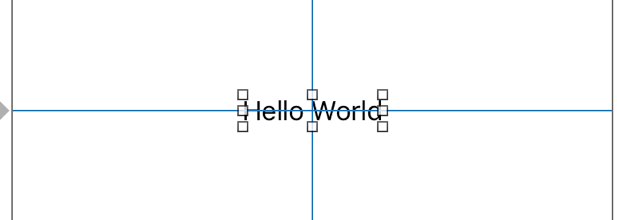
СБОРКА И ЗАПУСК
Теперь, нам нужно запустить наше приложение на устройстве, и посмотреть, все ли верно будет отображаться. Для этого, мы нажимаем вверху на выбор назначения запуска приложения и видим выпадающий список: В этом списке мы видим устройства и симуляторы устройств, на которых мы можем запустить наше приложение. Выбираем любое и жмем Run
. Начнется сборка приложения и Xcode покажет нам задачи, которые он выполняет в данный момент времени:
В этом списке мы видим устройства и симуляторы устройств, на которых мы можем запустить наше приложение. Выбираем любое и жмем Run
. Начнется сборка приложения и Xcode покажет нам задачи, которые он выполняет в данный момент времени: После успешной сборки проекта, мы увидим, что Xcode перейдет в режим ожидания запуска приложения и появится окно симулятора, которое будет загружаться. После того, как симулятор загрузится, мы сможем наблюдать наше приложение на устройстве

IOS – это операционная система, на которой работают смартфоны от Apple. Для покупки игр или приложений используется фирменная площадка цифровых покупок App Store. Если продукт разработчика окажется успешным (будет пользоваться спросом пользователей), то даже за одну программу можно заработать неплохие деньги. В среднем разработчики популярных приложений для iOS зарабатывают несколько тысяч долларов в месяц.
Процесс создания
Алгоритм создания программы или игры имеет одинаковую концепцию вне зависимости от платформы, поэтому крайне важно придерживаться правил разработки . Пропуская тот или иной шаг, разработчик рискует получить провальный проект на начальной стадии. Рассмотрим детальней алгоритм создания цифрового продукта:
- Создание концепции продукта – первый этап, требующий анализа трендов в цифровом магазине App Store. Занимаясь созданием проекта разработчик должен четко обрисовать целевую аудиторию. Чтобы аналитический этап прошел успешно посмотрите, какие приложения, программы, игры и т.п. находятся в топе App Store. Кроме того узнайте, что установлено на смартфонах знакомых, друзей, родственников.
- Техническая база – для начала нужно выучить язык Objective-C, который используется в написании программ для iOS. Для начинающих программистов рекомендуется ознакомиться с языком Pascal и прочими языками: C, Java.
- Инструменты – среда разработки , специальный текстовый редактор и графический редактор.
- Создание и тестирование программы.
- Маркетинговое продвижение.
Пошаговое создание утилиты
Каждый пользователь имеет возможность самостоятельно создать приложение для iOS без дополнительных финансовых вложений и профессиональных знаний. Существует специальная среда разработки XCode, позволяющая работать прямо в телефоне. В случае если нужно написать мобильные приложения на компьютере с Windows, придется установить специальные виртуальные машины. Например, VirtualBox и VMware. Более детально рассмотрим официальный способ:
- Установите на смартфон
среду разработки XCode . Дополнение находится в официальном магазине ОС App Store и имеет свободную систему распространения. Если программа установлена на телефоне, то проверьте ее на наличие обновлений.

- Разобравшись с подготовительными настройками, войдите в XCode. Для создания нового проекта используйте вкладку File
. Далее откроется подпункт, где требуется выбрать команды New
и Project
.

- Следующий шаг создания приложения для Айфона – выбор платформы и тематического типа
будущей утилиты.

- Укажите краткую информацию
о создаваемом софте.

- Далее требуется нажать на клавишу New Folder . Здесь создается папка, где будут храниться вспомогательные файлы для программы.
- В следующем окне снимите галочку с пункта и активируйте команду Create
. Благодаря этим манипуляциям пользователь попадет на стартовую рабочую панель.

- Нажмите на кнопку под названием storyboard
. Она находится в правой части интерфейса. Перетащите на основное поле элемент с именем Label
. Не забудьте добавить вступительный текст в строке Hello_world
(можно любой другой текст).

- Обязательно придумайте иконку для утилиты
. Загрузите иконку на сайт mapappicon.com .

- После недолгой обработки запроса укажите адрес электронной почты
, куда пришлют архив с иконками.

- Вернитесь в среду разработки XCode. Теперь в левой части интерфейса найдите раздел под названием xassets .
- Откройте архив
из почты (куда прислали иконки) и перетащите их в окно, находящееся в XCode.

- Выберите один из эмулятор устройств, а далее нажмите на команду запуска программы
(иконка обозначена, как черный треугольник), включив Mac Developer Mode
.

- Повторите попытку запуска
дождавшись момента, когда на эмуляторе загрузится iOS.

- Убедитесь, что утилита работает
.

Таким образом получится создать свое приложение с нуля.
Популярные сервисы для создания приложений
Предлагаем подборку сервисов, которые помогут сделать приложения для iOS самостоятельно.
Apps Globus
Проект Apps Globus – это универсальный конструктор приложений, который подходит для мобильных операционных систем Android и iOS. Отличается удобным пользовательским интерфейсом. Благодаря встроенным модулям значительно упрощается процесс разработки . Apps Globus поддерживает до 60 встроенных модулей, в числе которых:

Apps Globus распространяется по платной подписке
. Пользователи желающие протестировать приложение могут воспользоваться 5-дневной демо-версией. Месячная подписка предоставляется в трех видах: «стартовая
», «студийная
» и «бизнес
». Отличие подписок – цена и количество разработанных приложений. Существует и версия, требующая одноразовый платеж в размере 20 000 рублей. Кроме неограниченного пользования предлагает исходные коды и помощь в настройки утилиты.
App2b
Проект App2b предлагает многофункциональный конструктор, который может использоваться не только для создания приложений для iOS, но и для Android платформы. В этом конструкторе создается коммерческий или информационный контент. Именно поэтому сервис располагает встроенной библиотекой шаблонов
для быстрого создания удобного приложения самостоятельно.
Как и другие аналогичные проекты распространяется по платной подписке . Главное отличие от прочих конструкторов – единственный способ оплаты в виде единоразового взноса в размере 9 900 рублей.
Проект – это единственный бесплатный конструктор для создания сайтов и приложений. Программа является комплексным решением для онлайн бизнеса. Позволяет создавать уникальные страницы, виртуальные магазины, электронные журналы. Отличительная черта конструктора – это отсутствие заготовленных шаблонов
. Вместо них используются гибкие инструменты не требующих знания программирования. Из-за этого любая программа, созданная в New Digital Times выглядит, как авторская работа.
Конструктор – это мультимедийный инструмент, ориентированный на создании бизнес приложений различного направления: информационные панели, онлайн магазины, меню ресторанов и т.п. Для удобства пользователей имеются встроенные шаблоны
для программ и синхронизация с социальными сетями и прочими популярными сервисами.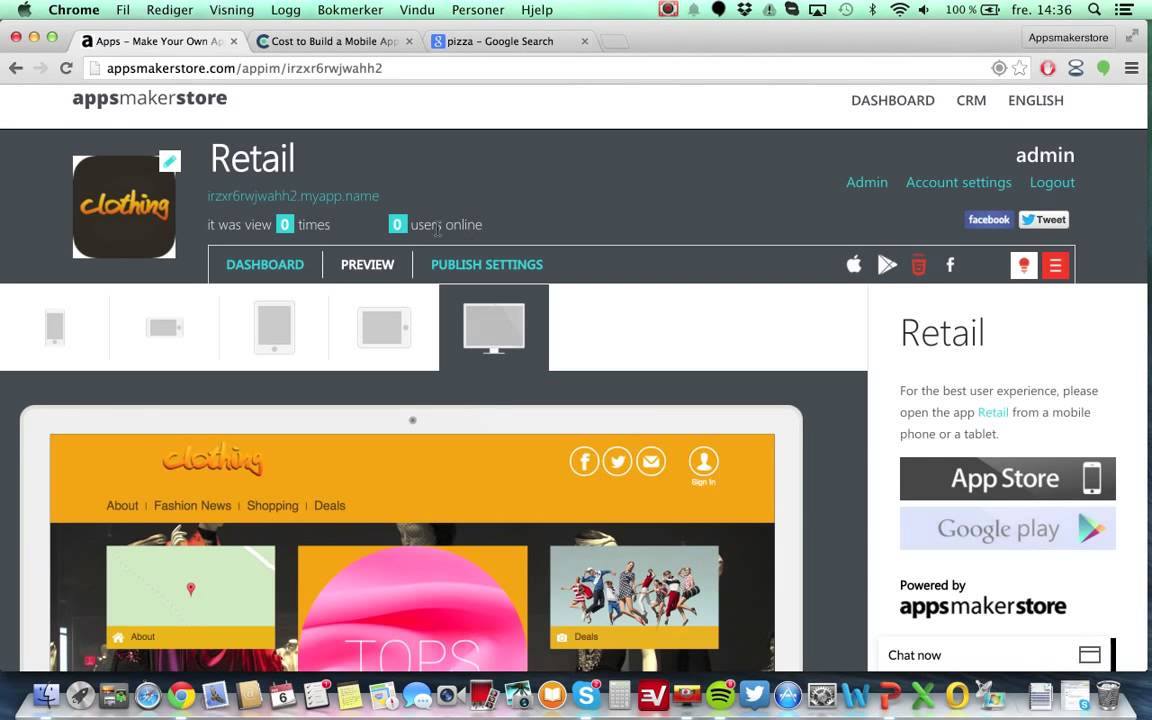
Продается в нескольких вариациях: для самостоятельного использования
и партнерская программа
. Распространяется по двум типам подписки: ежемесячная и ежегодная. Кроме того на сайте можно нанять людей для создания программ.






